office2016安装图文说明教程 office2016怎么安装步骤
时间:2024/7/11作者:未知来源:盾怪网教程人气:
- [摘要]今天微软放出了Office2016技术预览版安装包,这种安装包和正式版区别不小,安装操作也有所不同。解压后,发现里面有一个“OfficePreview”文件和...
今天微软放出了Office2016技术预览版安装包,这种安装包和正式版区别不小,安装操作也有所不同。解压后,发现里面有一个“OfficePreview”文件和“Files”文件夹,此时双击“OfficePreview”文件开始安装。
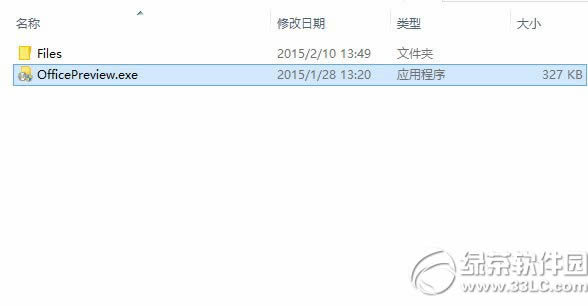
▲ 直接打开“OfficePreview”,不要通过“Files”文件夹中的文件进行安装
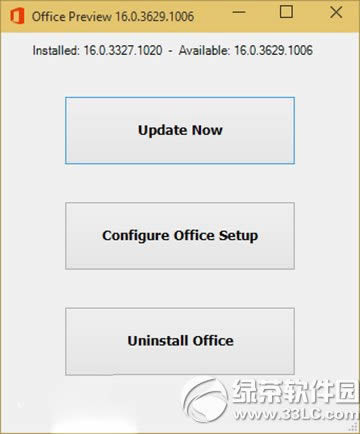
▲ 如果你安装过之前的2014年10月的Office2016预览版,直接点击“Update Now”进行升级安装;如果没安装过10月的Office2016版本,点击“Configure Office Setup”
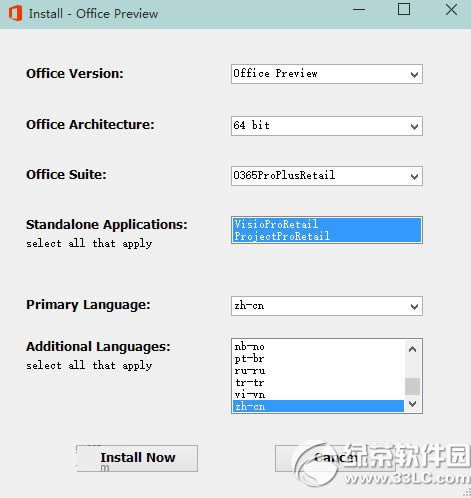
▲ 选择合适的版本和语言,第一项选Office Preview;然后根据自己系统情况选择安装32位或者64位版(32位系统只能安装32位版,64位系统都可以,但推荐安装64位版);下面Office Suite选0365ProPlusRetail或者0365HomePremRetail都适合普通用户,企业用户可以选另外的选项;至于Standalone Applications,如果你有这方面需要,可一并选择,普通用户可不选;下面主要语言和附加语言根据个人需要选择就好,中国用户可选择zh-cn中文。选好之后点击“Install Now”开始安装。
安装过程中没有其他选项需要用户操作,耐心等待即可,大约需要30分钟以上(根据软硬件环境而定)。
绿茶
office2016怎么样?office2016功能评测
office2016官方下载免费完整版破解版 office2016官方下载学习教程快速掌握从入门到精通的电脑知识
关键词:office2016安装图文详细教程 office2016怎样安装步骤